GIF et Meme sont devenus si courants que maintenant tout le monde peut au moins prononcer correctement les deux mots. Mais pourquoi utiliser des GIF?
Les GIF permettent à Internet de combiner une séquence d'images pour créer une vidéo basse résolution qui est facilement partageable sur Internet et possédant une taille de fichier plus petite, tout comme une image. Vous pouvez donc traiter une vidéo essentiellement comme une image.
Par exemple, lorsque vous trouvez une courte vidéo amusante sur Facebook et vous voulez créer un GIF à partir de cette vidéo Facebook, ou vous souhaitez combiner certaines images Facebook pour être un fichier GIF sympa et le partager avec votre ami, que deverez-vous faire? Vous pouvez trouver les solutions dans cet article.
- Partie 1. Comment créer un GIF à partir d'une vidéo Facebook
- Partie 2. Comment créer un GIF à partir d'une vidéo Facebook dans Chrome
- Partie 3. Comment créer un GIF à partir d'une vidéo Facebook en ligne
Partie 1. Comment créer un GIF à partir d'une vidéo Facebook
Filmora Video Editor pour Windows (ou Filmora Video Editor pour Mac) est un éditeur vidéo populaire disponible pour PC et Mac. Il est livré avec de puissantes fonctionnalités avancées pour travailler avec des vidéos de manière simple et intuitive afin que même les utilisateurs n'ayant aucune expérience de montage vidéo puissent toujours les utiliser.

Pourquoi choisir cet outil de création de GIF:
- Il prend en charge l'édition de base des vidéos et des fichiers audio comme le recadrage, le fractionnement et le découpage.
- Il permet d'ajouter du texte et des titres, des filtres, des éléments, des mouvements et des superpositions.
- Il vous permet d'ajouter des effets sonores et de la musique de fond.
- Il est doté d'un enregistreur d'écran.
Les étapes faciles pour créer un GIF à partir d'une vidéo Facebook
Étape 1. Télécharger et installer Filmora Video Editor
Téléchargez le logiciel. Ouvrez le fichier téléchargé pour installer le logiciel sur votre ordinateur. Démarrez Filmora Video Editor et sur la page de lancement, sélectionnez l'option "Nouveau projet".
Filmora Video Editor contient deux emplacements pour sa ressource. Il y a la "Médiathèque" et la "Timeline". Vous devez d'abord ajouter votre vidéo à la médiathèque en cliquant sur la grande "Flèche vers le bas" intitulée "Importer les fichiers multimédias ici". Cela affichera une boîte de dialogue "Ouvrir" où vous pourrez sélectionner le fichier à modifier. Vous pouvez maintenir "Ctrl "sous Windows ou la touche "Commande" sur Mac pour sélectionner plusieurs fichiers. Après avoir ajouté les fichiers, faites glisser les fichiers avec lesquels vous souhaitez commencer à travailler vers la timeline en bas de la fenêtre. C'est là où toute l'édition aura lieu.

Étape 2. Commencer à créer des GIF à partir d'une vidéo Facebook
Découper des clips vidéo: Pour couper le début ou la fin d'une vidéo, déplacez le curseur au début ou à la fin de la vidéo jusqu'à ce que vous voyiez un pointeur. Faites glisser vers l'avant ou vers l'arrière pour couper le début ou la fin.
Pour couper la section en milieu, commencez par la rendre indépendante en déplaçant le curseur au début et à la fin de la section vidéo que vous souhaitez couper et cliquez sur l'icône en ciseaux. Le clic droit sur la section vidéo du milieu et sélectionnez "Supprimer" pour supprimer.

Étape 3. Exporter le fichier GIF
Vous pouvez également choisir d'ajouter plus d'effets sur vos vidéos dans Filmora Video Editor. Après avoir fait cela, cliquez sur le menu "Exporter" en haut et sélectionnez "Créer une vidéo". Avant de pouvoir exporter, vous devez créer un compte et vous connecter. Filmora Video Editor vous permet d'exporter vers différents formats vidéo et dans notre cas nous allons sélectionner le format GIF.

À ne pas manquer: Pouvez-vous faire pivoter des vidéos sur Facebook?
Partie 2. Comment créer un GIF à partir d'une vidéo Facebook dans Chrome
Les utilisateurs de Chrome ont bénéficié d'une large gamme d'extensions disponibles dans la boutique en ligne et la création de GIF peut également être effectuée à l'aide d'extensions. Pour convertir une vidéo Facebook en GIF, nous allons utiliser une extension appelée "Vidéo en Animation". Voici les étapes à suivre:
Étape 1. Installer l'application Chrome Convertisseur vidéo en animation
Dirigez-vous vers la boutique en ligne Chrome et recherchez Convertisseur vidéo en animation. Installez les extensions chrome en cliquant sur installer.
Accédez à chrome://apps sur votre navigateur Chrome et cliquez sur Convertisseur de vidéo en animation GIF. Cela lancera une page qui vous permettra de convertir la vidéo en animation.
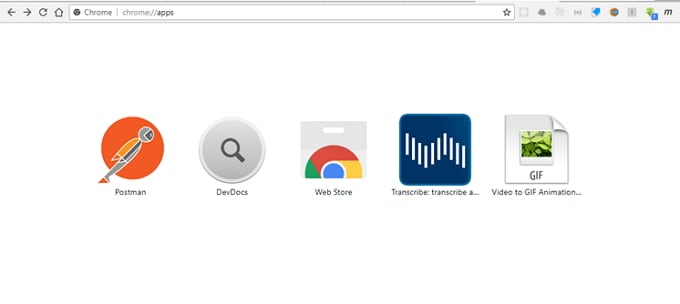
Étape 2. Sélectionner la vidéo
Cliquez sur Choisir un fichier pour sélectionner un fichier vidéo sur l'ordinateur. La vidéo Facebook sera téléchargée. Le format vidéo pris en charge comprend WEBM, MP4, M4V, OGV et MKV.
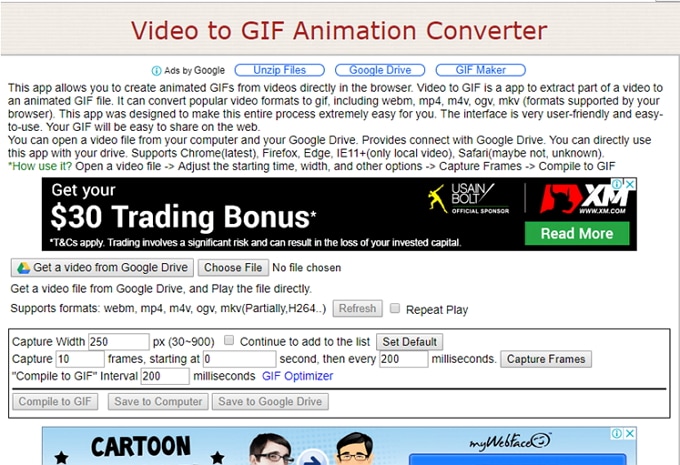
Étape 3. Modifier les options
L'application Chrome fournit quelques options que vous pouvez personnaliser, notamment la largeur de capture en px, le nombre d'images à ignorer, etc.
Étape 4. Convertir la vidéo Facebook en GIF
Cliquez sur capturer des images pour commencer à capturer des images en fonction des options définies, cliquez sur compiler en GIF pour commencer la création de GIF à partir de la vidéo. Une fois la conversion terminée, cliquez sur "Enregistrer sur l'ordinateur" pour sauvegarder sur votre ordinateur.
Il est facile de créer un GIF à partir d'une vidéo Facebook, non? Cependant, nous devons souligner les inconvénients de cette méthode pour vous:
• Affiche la publicité, veuillez faire attention à la sécurité des informations.
• Lent car il est nécessaire d'importer la vidéo et de la télécharger plus tard.
Partie 3. Comment créer un GIF à partir d'une vidéo Facebook en ligne
Il existe des outils en ligne qui permettent aux utilisateurs de créer des GIF sans avoir recours à aucune installation de logiciel. L'un des sites Web qui fournit cet outil est le site Web de partage GIF populaire, Giphy.com. Giphy vous permet d'éditer et de transformer vos vidéos Facebook en GIF et de les partager. Pour créer des GIF à partir de vidéos Facebook en ligne à l'aide de Giphy, suivez les étapes simples suivantes:
Étape 1. Visitez giphy.com et cliquez sur créer
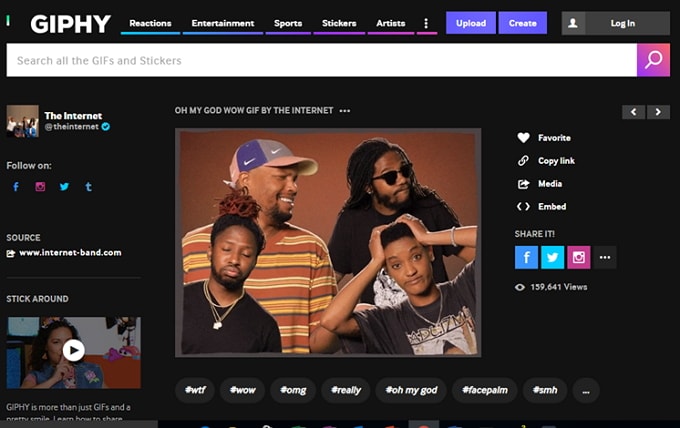
Étape 2. Ajoutez une vidéo pour créer un GIF en cliquant sur "Choisir une vidéo". Cela ouvrira une boîte de dialogue "Ouvrir" où vous pourrez sélectionner le fichier vidéo à partir de votre ordinateur.
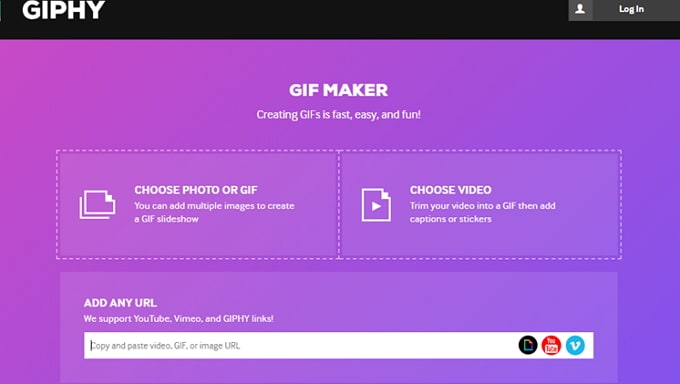
Étape 3. Découper la vidéo en faisant glisser les curseurs de durée et de début.
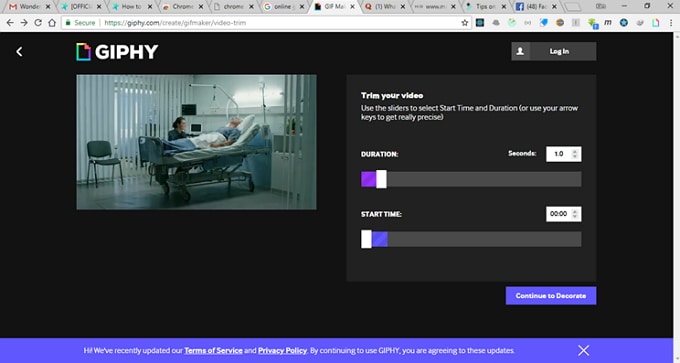
Étape 4. Ajoutez des légendes à l'aide de la zone de texte. Vous pouvez également ajouter des autocollants, des filtres et des caractères de dessin à l'aide des onglets correspondants.
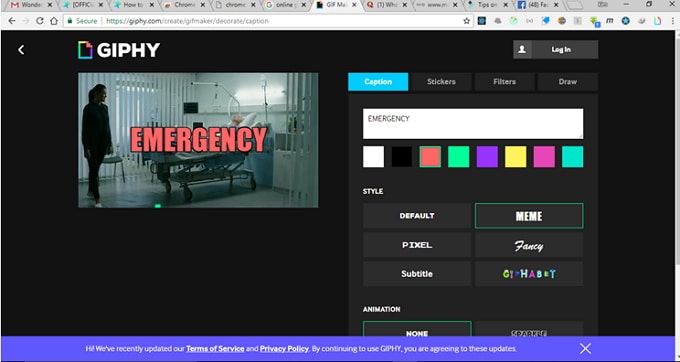
Étape 5. Cliquez sur "Continuer le téléchargement" pour télécharger un fichier et le convertir en GIF. Le temps que cela prend dépend de la taille du fichier mais cela ne devrait pas prendre trop de temps. Une fois terminée, vous pouvez télécharger votre GIF en cliquant dessus avec le bouton droit de la souris et en choisissant "Enregistrer l'image sous".
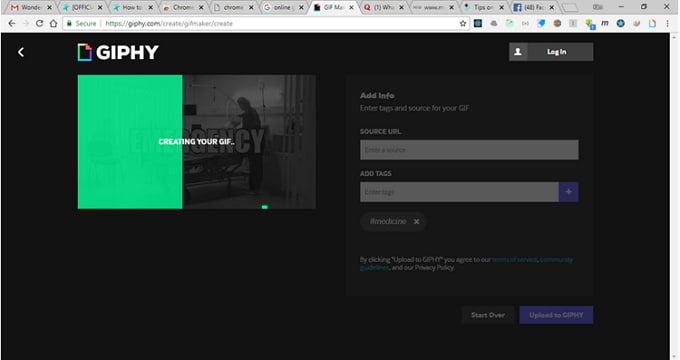
Il existe également certains inconvénients de cette méthode pour créer un GIF à partir d'une vidéo Facebook:
• Fonctions d'édition vidéo limitées par rapport aux éditeurs complets.
• Lent car il est nécessaire de télécharger des fichiers en ligne avant le début de la conversion.
• Les outils en ligne ne peuvent vous garantir une sécurité à 100%.
Conclusion
Ce sont les 3 meilleures façons de convertir une vidéo Facebook en GIF pour chacune de vos situations uniques. Pour les utilisateurs de Chrome, vous pouvez utiliser l'application Chrome et si vous ne souhaitez rien installer, vous pouvez utiliser Giphy.com en ligne. Cependant, le meilleur moyen consiste à utiliser Filmora Video Editor, qui est doté de nombreuses fonctionnalités, tout en étant très facile à utiliser.
Contactez notre équipe de support pour obtenir une solution rapide>





